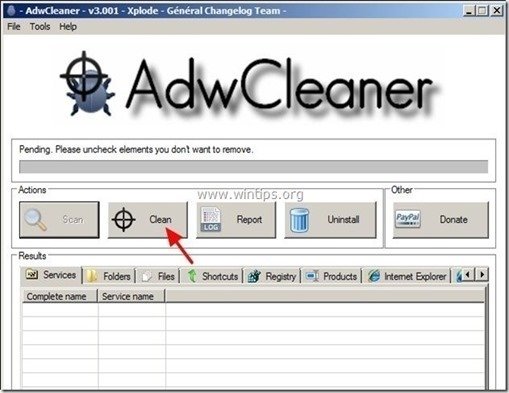Sisukord
Intelewin Filter (TR/Agent.tgs, TR/Agent.ddf) on ohtlik pahatahtlik trooja hobune, mis varjab oma olemasolu tuvastamise (ja eemaldamise) eest ning kui ta on arvutisse nakatunud, võib ta varastada isiklikke andmeid, rikkuda teie privaatsust ja teha ohtlikke muudatusi nakatunud süsteemis.
Tavaliselt, Intelewin Filter Trooja on lisatud tasuta tarkvaraprogrammidesse, mida kasutaja laadib alla ja installib tundmatutest allalaadimisallikatest.
Kui arvuti on nakatunud Intelewin Filter Trooja, siis lülitatakse välja viirusetõrje, arvuti kiirus väheneb järsult ja internetibrauseris kuvatakse pidevalt rohkem reklaame.
Intelewin Filter pahatahtlikud kaustad ja failid:
- C:\Dokumendid ja seaded\Kõik kasutajad\Rakenduste andmed\\\ Intelewin filter C:\ProgramData/ IntelewinFilter Intelewinfilter.dll Intelewinfilter_x64.dll IntelewinfilterSvc.dll Intelewinfilter.dll
Puhastada Intelewin Filter Trooja arvutist, järgige alljärgnevaid samme:

Kuidas eemaldada trooja " Intelewin Filter" arvutist:
Samm 1: Käivitage arvuti turvalises režiimis koos võrguga.
Selleks:
1. Lülitage arvuti välja.
2. Käivitage arvuti (Power On) ja kui arvuti käivitub, vajutage " F8 " klahvi enne Windowsi logo ilmumist.
3. Kasutades klaviatuuri nooli, valige " Ohutu režiim koos võrguga " ja vajutage "Enter".
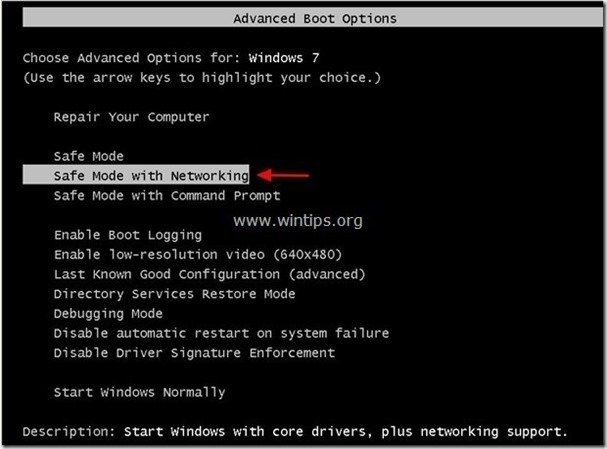
Samm 2: Lõpetage pahatahtlikud protsessid & Puhastage oma arvuti RogueKilleriga.
1. Lae alla ja Salvesta " RogueKiller " utiliit teie arvutis* (nt töölaual).
Teatis*: Lae alla versioon x86 või X64 vastavalt teie operatsioonisüsteemi versioonile. Teie operatsioonisüsteemi versiooni leidmiseks " Parem klõps paremal " oma arvuti ikoonil, valige " Omadused " ja vaata " Süsteemi tüüp " jagu.

2. Topeltklikk käivitada RogueKiller .
3. Laske . eelskaneerimine lõpule viia ja seejärel vajutage " Skaneeri " nuppu, et teostada täielik skaneerimine.
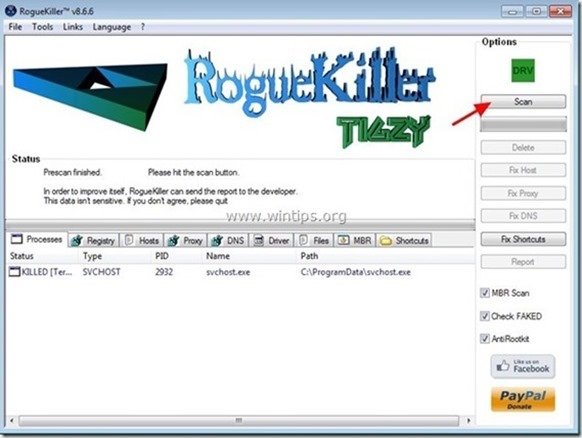
3. Kui täielik skaneerimine on lõpetatud, vajutage nuppu "Kustuta" nuppu, et eemaldada kõik leitud pahatahtlikud elemendid.
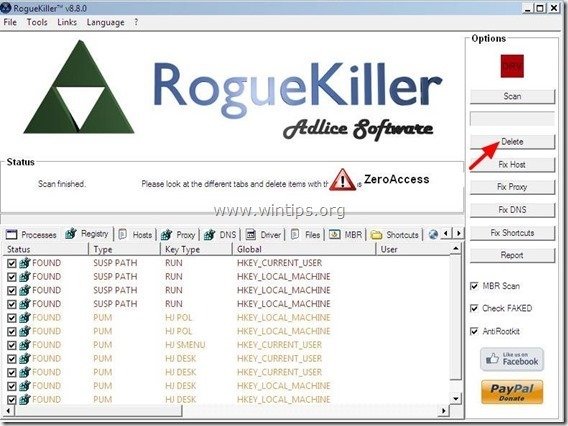
4. Sulge RogueKiller kasulikkus ja taaskäivitamine teie arvuti.

5. Käivitage arvuti " Ohutu režiim koos võrguga " uuesti.
6. Jätkake järgmisele samm.
Samm 3. Eemaldage " Intelewin Filter" programmi juhtpaneelilt.
1. Selleks minge aadressile:
- Windows 8/7/Vista: Start > Juhtpaneel . Windows XP: Start > Seaded > Juhtpaneel.

2. Topeltklõpsake, et avada
- Programmide lisamine või eemaldamine kui teil on Windows XP Programmid ja funktsioonid kui teil on Windows 8, 7 või Vista.
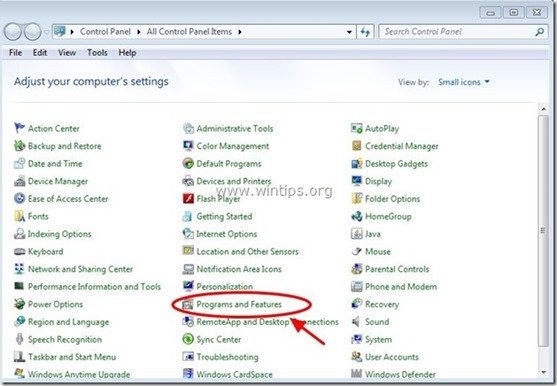
3. Leidke programmide nimekirjast ja eemaldamine/eemaldamine mis tahes neist rakendustest:
- Intelewin Filter (by " GTgroup ") Eemaldage ka kõik muud loetletud tundmatud või soovimatud rakendused.
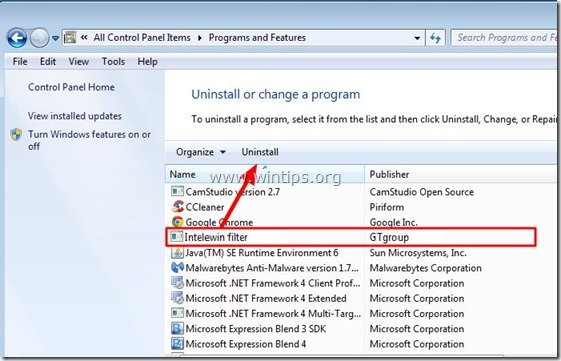
Samm 4. Kustutage ülejäänud " Intelewin Filter ” peidetud failid
Teade: Selle ülesande täitmiseks tuleb teil lubada varjatud failide vaade.
- Kuidas lubada varjatud failide vaatamist Windows 7sKuidas 8 varjatud failide vaatamise lubamine
1. Navigeerige järgmistesse teedesse ja kustutage järgmine(d) kaust(ad): Intelewin Filter
- C:\Dokumendid ja seaded\Kõik kasutajad\rakenduse andmed\ Intelewin filter C:\ProgrammData\ IntelewinFilter
Samm 5: Puhastage reklaamprogrammid, pahatahtlikud failid ja registrikanded, kasutades "AdwCleaner".
1. Laadige alla ja salvestage utiliit "AdwCleaner" oma töölauale.
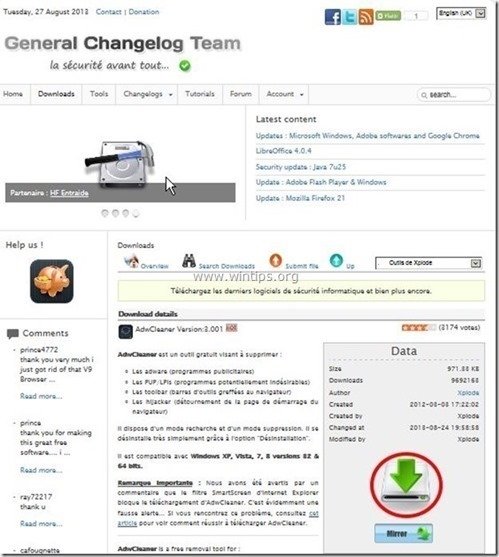
2. Sulgege kõik avatud programmid ja Topeltklõps avada "AdwCleaner" töölaualt.
3. Press " Skaneeri ”.

4. Kui skannimine on lõpetatud, vajutage "Puhas ", et eemaldada kõik soovimatud pahatahtlikud kirjed.
4. Press " OK " aadressil " AdwCleaner - teave" ja vajutage " OK " uuesti arvuti taaskäivitamiseks .
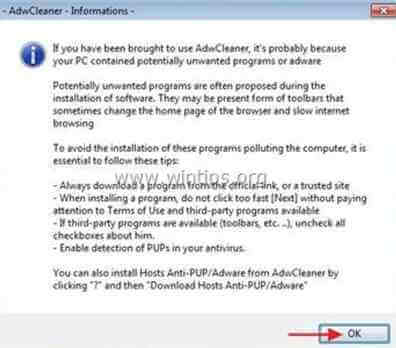
5. Kui arvuti taaskäivitub, sulge " AdwCleaner" teave (readme) aknas ja jätkake järgmise sammuga.
6. samm. Puhastage oma arvuti allesjäänud pahatahtlikest ohtudest.
Lae alla ja paigaldada üks tänapäeval kõige usaldusväärsemaid TASUTA pahavara vastaseid programme, et puhastada oma arvutit allesjäänud pahatahtlikest ohtudest. Kui soovite olla pidevalt kaitstud nii olemasolevate kui ka tulevaste pahavaraohtude eest, soovitame paigaldada Malwarebytes Anti-Malware PRO:
MalwarebytesTM kaitse
Eemaldab nuhkvara, reklaami- ja pahavara.
Alusta tasuta allalaadimist kohe!
1. Jooksu " Malwarebytes Anti-Malware" ja laske programmil vajaduse korral uuendada oma uusimat versiooni ja pahatahtlikku andmebaasi.
2. Kui ekraanile ilmub "Malwarebytes Anti-Malware" põhiaken, valige " Viige läbi kiire skaneerimine " ja seejärel vajutage " Skaneeri " nuppu ja laske programmil oma süsteemi ohtude leidmiseks skaneerida.
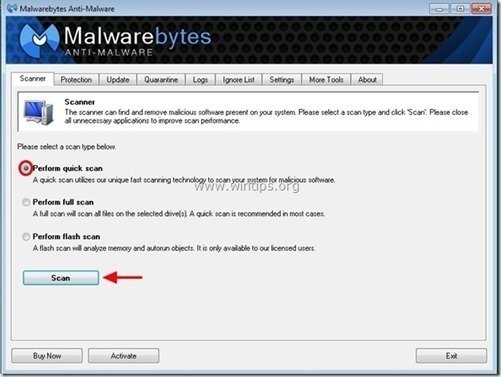
3. Kui skannimine on lõpetatud, vajutage "OK" sulgeda infoteade ja seejärel vajutage . "Näita tulemusi" nuppu vaadata ja eemaldada leitud pahatahtlikud ohud.
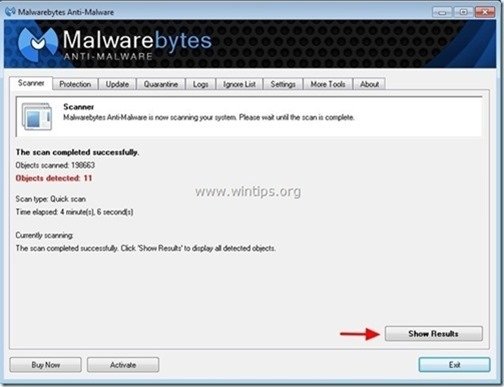 .
.
4. Kell " Näita tulemusi " aknas, kontrollige kõik leitud esemed (Paremklõps > " Valige kõik esemed" ) ja seejärel klõpsake nupule " Eemalda valitud " nuppu, et eemaldada kõik ohud.
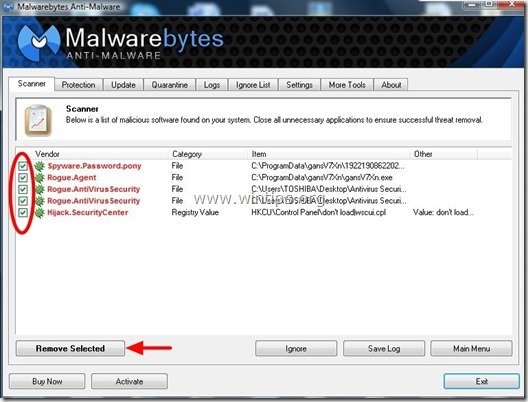
5. Kui nakatunud objektide eemaldamise protsess on lõppenud , "Taaskäivitage oma süsteem, et eemaldada kõik aktiivsed ohud korralikult".
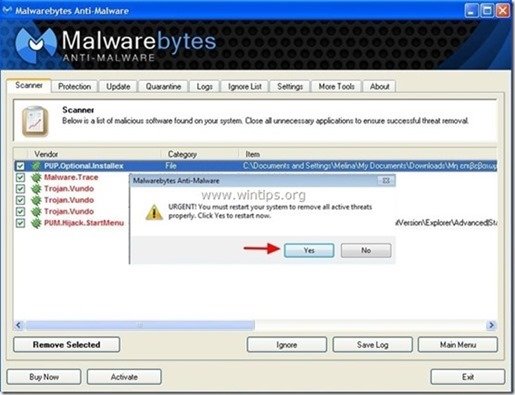
6. Jätkake järgmine samm.
Nõuanded: Tagamaks, et teie arvuti on puhas ja turvaline, teostada Malwarebytes' Anti-Malware täielik skaneerimine windows "Safe mode" režiimis .*
*Windowsi turvarežiimi sisenemiseks vajutage klahvi " F8 " klahvi, kui arvuti käivitub, enne Windowsi logo ilmumist. Kui " Windowsi lisavalikute menüü " ilmub ekraanile, kasutage klaviatuuri nooleklahve, et liikuda klahvile Turvaline režiim ja seejärel vajutage "ENTER “.
Samm 7. Puhastage soovimatud failid ja kirjed.
Kasutage " CCleaner " programmi ja jätkake puhas teie süsteemi ajutisest Interneti-failid ja kehtetud registrikanded.*
* Kui te ei tea, kuidas paigaldada ja kasutada "CCleaner", lugege neid juhiseid .
Samm 8. Käivitage arvuti uuesti, et muudatused jõustuksid ja viige läbi täielik skaneerimine oma viirusetõrjeprogrammiga.

Andy Davis
Süsteemiadministraatori ajaveeb Windowsi kohta